Vérifier l’état d’un workflow
Lorsqu’un workflow est créé, il est important de vérifier son état ainsi que l’historique de ses exécutions afin de s’assurer que ses exécutions se sont bien déroulées pour les utilisateurs qui ont fait l’objet de traitements planifiés et à la demande. Pour obtenir des informations sur l’état des flux de travail, Lifecycle Workflows vous permet de vérifier l'historique des exécutions et du traitement des utilisateurs. Cet historique vous donne également des résumés pour voir la fréquence d’exécution d’un processus de travail, ainsi que pour qui il a été exécuté avec succès. Vous pouvez également vérifier l’état du workflow et de ses tâches. La vérification de l’état des workflows et de leurs tâches vous permet de résoudre les problèmes potentiels qui pourraient se présenter lors de leur exécution.
Historique des exécutions de workflow à l’aide du centre d’administration Microsoft Entra
Vous pouvez récupérer des informations sur l'exécution d'un flux de travail à l'aide de Lifecycle Workflows. Pour vérifier les exécutions d’un workflow à l’aide du centre d’administration Microsoft Entra, effectuez les étapes suivantes :
Connectez-vous au Centre d’administration Microsoft Entra au minimum en tant qu’administrateur des workflows de cycle de vie.
Accédez à Gouvernance des identités>Workflows de cycle de vie>Workflows.
Sélectionnez le workflow dont vous souhaitez consulter l’historique des exécutions.
Dans la vue d’ensemble du workflow, sélectionnez Historique des workflows.
Dans la page Historique, sélectionnez le bouton Exécutions.
Ici, vous voyez un résumé des exécutions des processus.
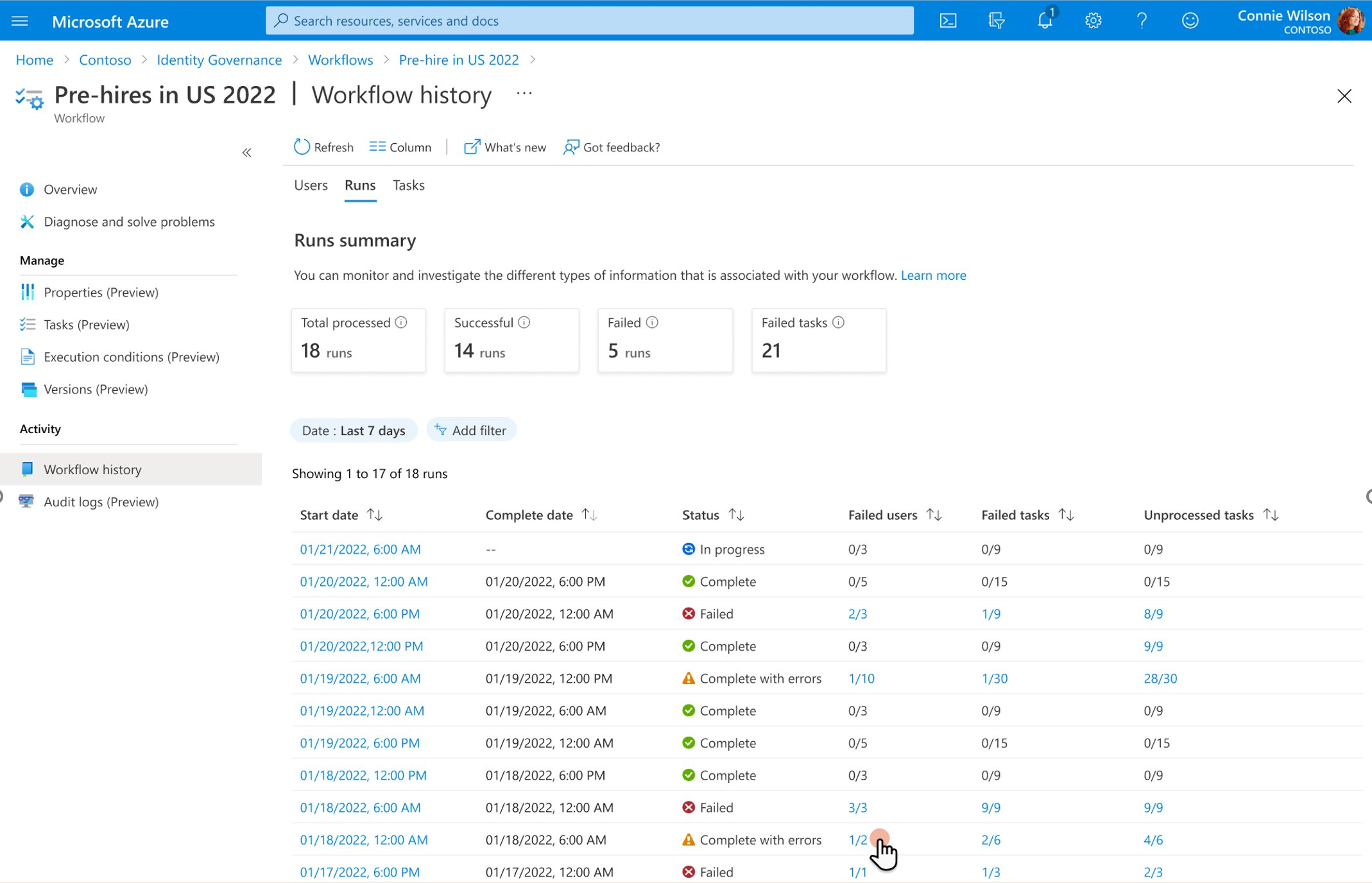
Les cartes de résumé des exécutions incluent le nombre total d’exécutions traitées, le nombre d’exécutions réussies, le nombre d’exécutions ayant échoué et le nombre total de tâches ayant échoué.
Historique des utilisateurs traités par des workflows à l’aide du centre d’administration Microsoft Entra
Outre le résumé des exécutions d’un workflow, vous pouvez également obtenir des informations sur les utilisateurs qui ont été traités par ce workflow. Pour vérifier l’état des utilisateurs qu’un workflow a traités à l’aide du centre d’administration Microsoft Entra, effectuez les étapes suivantes :
Dans le menu de gauche, sélectionnez Flux de travail du cycle de vie.
Sélectionnez Workflows.
Sélectionnez le workflow pour lequel vous souhaitez voir les informations de traitement des utilisateurs.
Dans la vue d’ensemble du workflow, sélectionnez Historique des workflows.
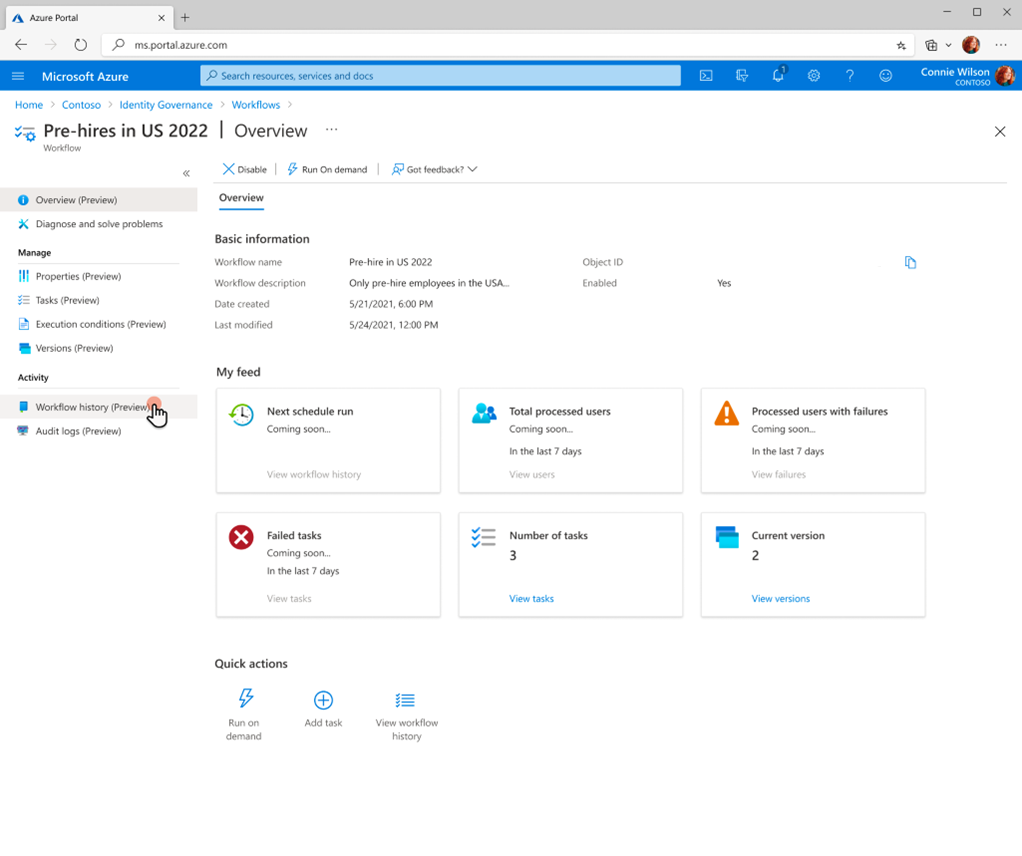
Dans la page d’historique du workflow, vous voyez un résumé de chaque utilisateur traité par le workflow, ainsi que le nombre d’utilisateurs et de tâches ayant réussi et échoué.
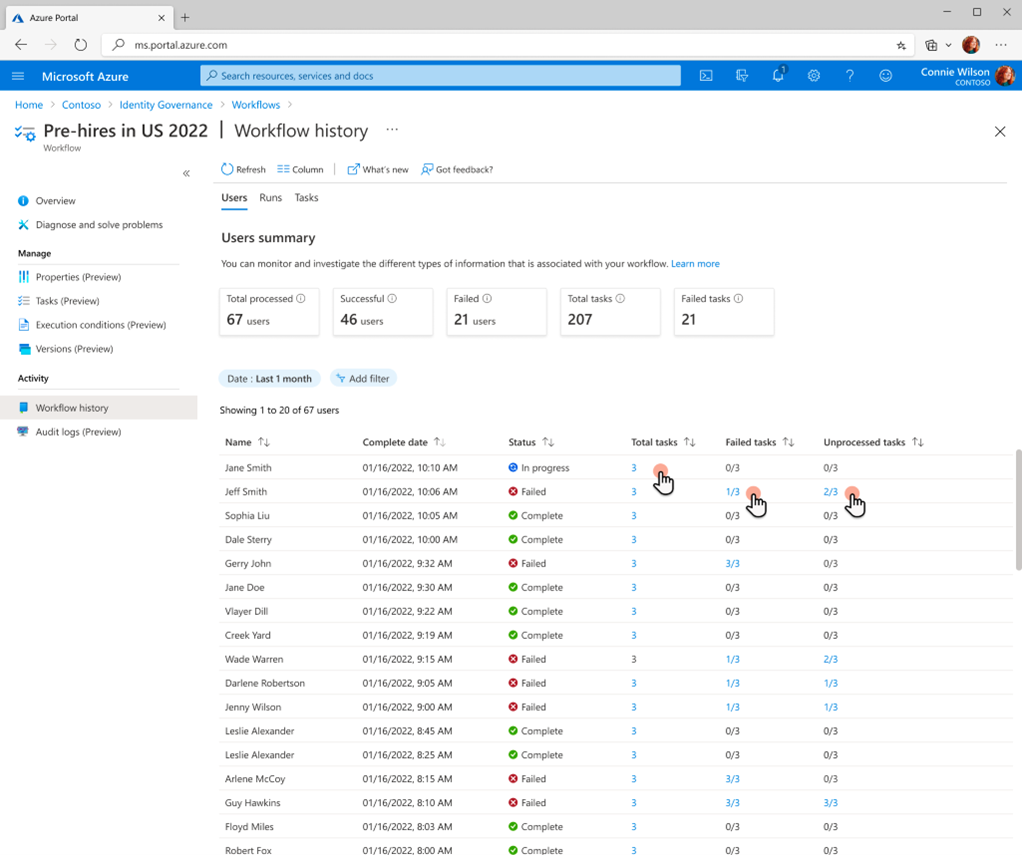
En sélectionnant le total des tâches associées à un utilisateur, vous pouvez voir quelles tâches ont réussi et lesquelles sont en cours.
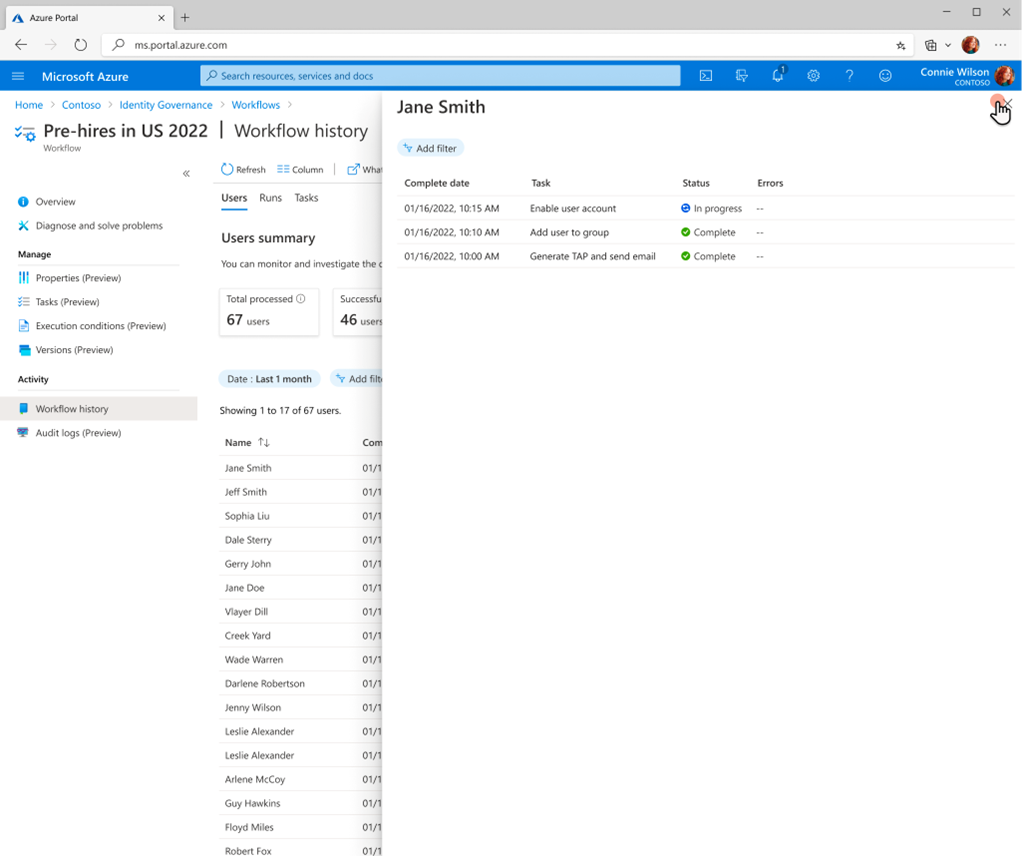
En sélectionnant Tâches ayant échoué, vous pouvez voir quelles tâches ont échoué pour un utilisateur donné.
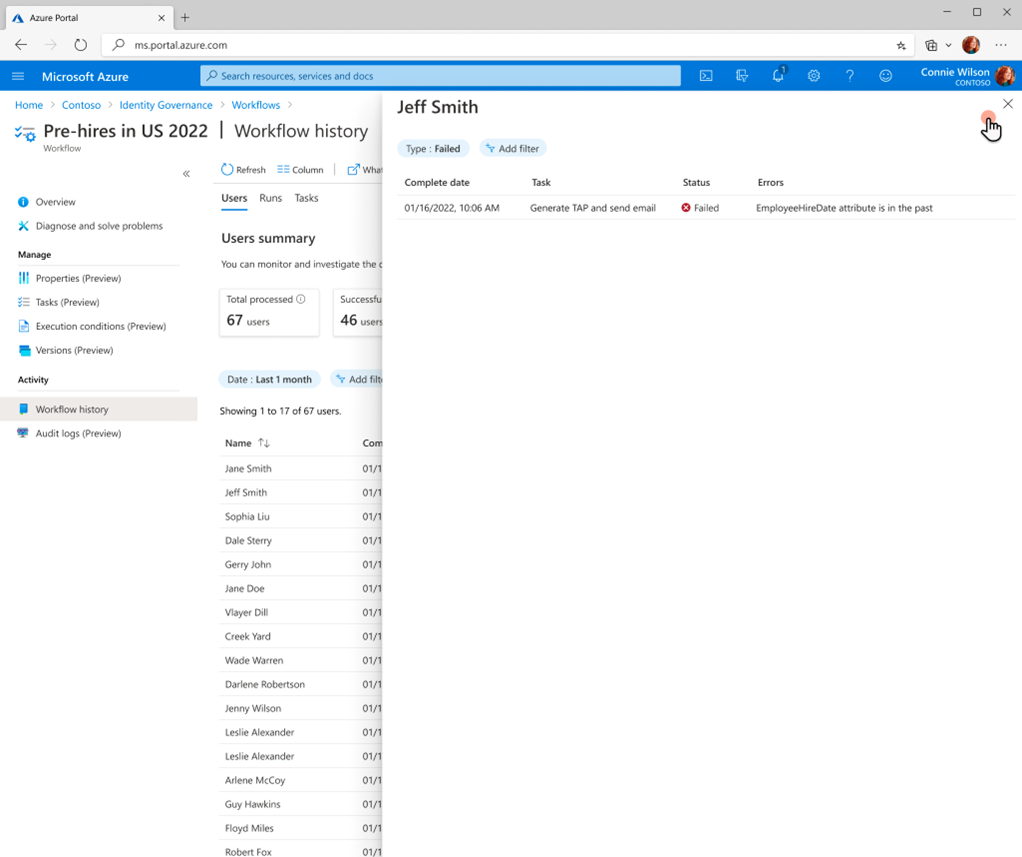
En sélectionnant Tâches non traitées, vous pouvez voir quelles tâches n’ont pas été traitées.
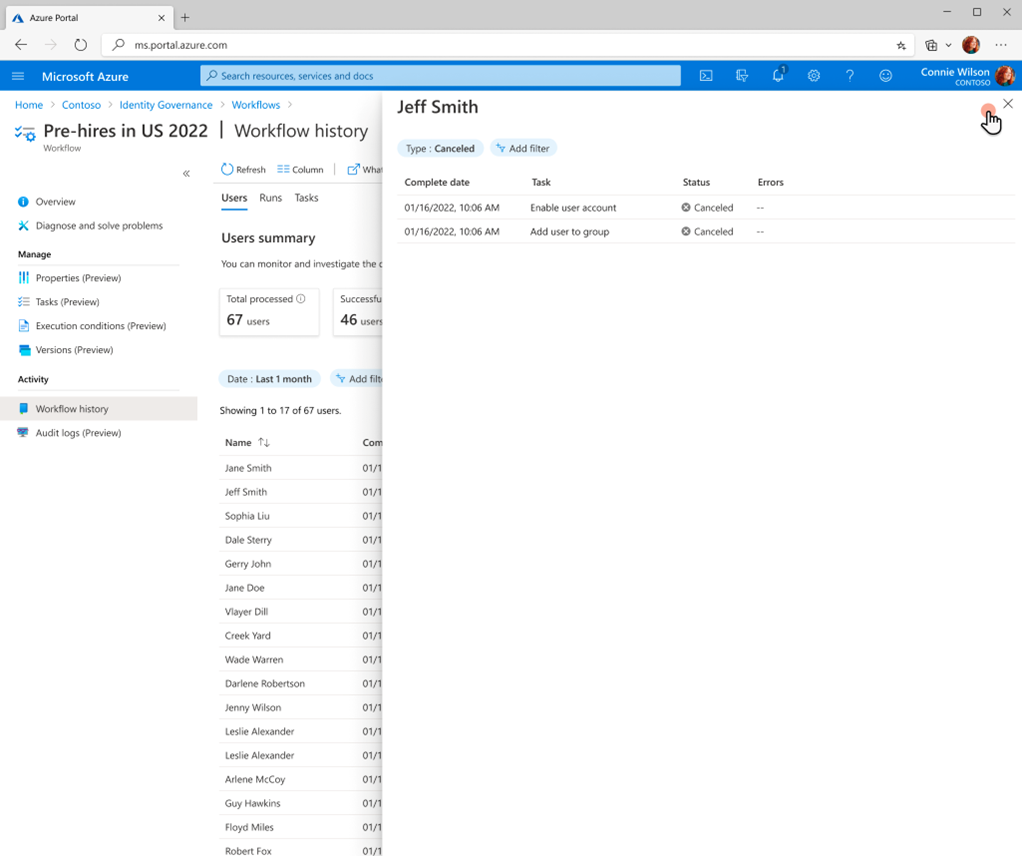
Historique des workflows d’utilisateurs à l’aide de Microsoft Graph
Lister les résultats du traitement des utilisateurs à l’aide de Microsoft Graph
Pour afficher la liste d’état des utilisateurs traités par un workflow (UserProcessingResults), vous devez effectuer l’appel d’API suivant :
Pour voir une liste des résultats de traitement utilisateur en utilisant l’API via Microsoft Graph, consultez : Lister userProcessingResults
Résultats du traitement des utilisateurs à l’aide de Microsoft Graph
Pour voir un récapitulatif des résultats de traitement utilisateur en utilisant l’API via Microsoft Graph, consultez : userProcessingResult : récapitulatif
Historique des exécutions de workflows via Microsoft Graph
Lister les exécutions à l’aide de Microsoft Graph
Pour voir les exécutions d’un workflow via l’API en utilisant Microsoft Graph, consultez : Exécutions
Obtenir un résumé des exécutions à l’aide de Microsoft Graph
Pour voir le résumé des exécutions via l’API en utilisant Microsoft Graph, consultez : Résumé des exécutions d’un flux de travail de cycle de vie
Lister les résultats du traitement d’utilisateurs et de tâches pour une exécution donnée à l’aide de Microsoft Graph
Pour obtenir le résultat du traitement de l'utilisateur pour une exécution d’un flux de travail du cycle de vie via l’API à l’aide de Microsoft Graph, consultez : Obtenir le résultat du traitement de l'utilisateur (pour une exécution d’un flux de travail du cycle de vie)
Pour lister les résultats du traitement des tâches pour un résultat de traitement utilisateur via l’API en utilisant Microsoft Graph, consultez : Lister les taskProcessingResults (pour un userProcessingResult)
Remarque
Un workflow doit avoir une activité au cours des 7 derniers jours pour obtenir l'ID userProcessingResults . S’il n’existe aucune activité dans cette période, l'appeluserProcessingResults ne retourne aucune valeur.